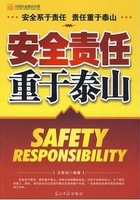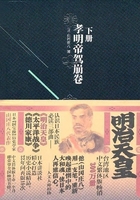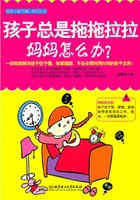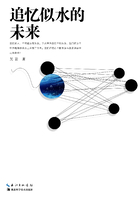作为一名项目经理,可谓肩负着巨大的责任。然而,在整个项目进行的过程中,制作一份出色的项目报告依然是检验项目经理是否合格的主要标准。所以,项目进度报告或者工作报告十分重要。在这一章中,我们就来学习项目进度报告的制作。
本章涉及到的主要知识点有以下几块:
1. 自选图形的绘制和美化;
2. 表格在幻灯片中的应用;
3. 为幻灯片插入批注;
4. 设置幻灯片的备注页;
5. 将演示文档保存到wss站点的文档工作区中。
很多读者会经常涉及到汇报项目或工作进度的情况,制作一份出色的项目进度报告或工
作进度报告十分重要。
§§§第一节 项目进度报告
世界顶级的投资家、世界股王沃伦·巴菲特说过一句名言“当企业有形资产预期产生的价值大大超过市场收益率时,企业的价值就远远大于有形资产的价值”。当你看完这本项目计划书,是否可以作这个断言呢?
一份好的项目计划书应该包含这样的内容:
1.项目概要,其中包括:项目公司、项目简介、客户基础、市场机遇、项目投资价值、项目资金及合作、项目成功关键、公司使命、经济目标。
2.公司介绍,其中包括:项目公司与关联公司、公司组织结构、[历史]财务经营状况、[历史]管理与营销基础、公司地理位置、公司发展战略、公司内部控制管理。
3.服务项目介绍,例如某项目包括:电子商务服务项目、电子商务服务项目特点、电子商务服务技术、电子商务服务设备与设施、项目地理位置与背景、项目建设基本方案与内容。
4.市场分析,其中包括:企业信息化与电子商务市场分析、目标市场区域服务项目供需现状与预测(目标市场分析)、电子商务行业市场状况、电子商务市场容量分析、电子商务市场需求与趋势分析、服务项目的市场需求、服务项目的趋势分析、销售渠道分析、竞争对手情况与分析、竞争对手情况、竞争对手情况分析、行业准入与政策环境分析。
5.发展战略与实施计划,其中包括:项目执行战略、项目合作方案、公司发展战略、客户满意服务系统建设、市场营销策略、市场定位策略、服务项目、市场促销策略、电子网络营销、服务项目推销计划。
6.项目SWOT综合分析,其中包括:优势分析、弱势分析、机会分析、威胁分析、SWOT综合分析。
7.项目管理与人员计划,其中包括:组织结构、管理团队介绍、管理团队建设与完善、人员招聘与培训计划、人员管理制度与激励机制、成本控制管理、项目实施进度计划。
8.风险分析与规避对策,其中包括:经营管理风险及其规避、技术人才风险及其规避、安全、污染风险及控制、市场开拓风险及其规避、政策风险及其规避、融资风险与对策。
9.投入估算与资金筹措,其中包括:项目融资需求与贷款方式、项目资金使用计划、融资资金使用计划、贷款方式及还款保证。
10.财务预算,其中包括:财务分析说明、财务资料预测。
11.附件附表:(1)附件包括:营业执照影本;董事会名单及简历;主要经营团队名单及简历;专业术语说明;专利证书生产许可证鉴定证书等;注册商标;企业形象设计宣传资料(标识设计;说明书;出版物、包装说明等;演示文稿及报道;场地租用证明;工艺流程图;服务项目市场成长预测图
(2)附表包括主要服务项目目录;主要客户名单;主要供货商及经销商名单;主要设备清单;市场调查表;预估分析表;各种财务报表及财务预估表
§§§第二节 案例说明
一份完整的项目进度报告,主要的组成部分有以下几点:
1. 项目背景;
2. 项目目标;
3. 项目计划。
这几个最基本的要素组成了我们一般的项目进度报告。在本例中,对于项目背景以及项目目标这两项内容,只是简单加以说明,然而对于项目计划,则是着重阐述的。因为这项内容才是项目进度报告的核心内容。项目计划这一项,又可以划分为已完成的项目、如期进行的项目、持续进行的项目以及尚要讨论的项目等。通过这种逐项递进的层次关系,可充分地体现出进度报告的发展过程,使人一目了然。
5.2.1项目进度报告所涉及知识点分析
这个例子当中,大部分的的知识点对于读者已经不再陌生,因为在前面基础部分当中,操作过程已经基本涉及到。在本例中,自选图形的应用仍然是一项重点内容。虽然读者对于自选图形的应用并不陌生,但是如果想要彻底掌握其知识点所在,仍然需要认真学习。
此外,读者还要学会将制作好的演示文档保存到WSS站点的文档工作区中,使项目小组的成员可以进行实时交流,此项功能是PowerPoint2003中新增的功能。
除此之外,本例还将会涉及到如何插入批注以及如何添加备注页等内容。
5.2.2项目进度报告制作步骤
这个例子的制作过程是先制作出项目进度报告的大体框架,再添加幻灯片的切换效果以及动画效果。所以,在利用自选图形绘制项目进度图表时,会涉及到图形的组合和排列分布等,为了提高工作效率,读者最好是全部制作完毕之后,再调整图形的排列情况,这样可以避免浪费时间。
5.2.2.1创建项目报告的文字说明
添加文本内容主要是指在幻灯片中添加说明性的文字,以及对文字的美化等。本单元主要介绍幻灯片的首页制作、项目背景的制作以及项目目标的制作。
其具体操作步骤如下:
1.启动PowerPoint2003,执行菜单栏中的【格式】中的【幻灯片设计】命令,如图所示。打开“幻灯片设计”任务窗格,在“应用设计模板”选项区域中选择名为“GlassLayers”的模板。
2.分别在“单击此处添加标题”与“单击此处添加副标题”位置处输入“XX发展项
目进度报告”和“北京市XX项目管理开发有限公司”。
3.单击【格式】工具栏中的【新幻灯片】按钮,此时所打开的幻灯片将会自动套用“标题和文本”版式。然后,在幻灯片的合适位置输入内容。
4.同样地,再新建一张幻灯片并输入相应的文字,然后执行菜单栏的【格式】中的【行距】命令,在打开的“行距”对话框中的“行距”文本框中输入“1.3”,单击【确定】按钮。
5.最后,该幻灯片的界面就已经初步完成。
5.2.2.2创建已完成的项目图表
本单元创建两个图表,一个是创建“已完成的项目”的季度图表,另一个是创建“如期进行的项目”的周年图表。前者主要是利用PowerPoint中自带的自选图形绘制的,后者将会涉及到PowerPoint中自选图形的综合应用。其具体操作步骤如下。
1.单击【格式】工具栏中的【新幻灯片】按钮新建第4张幻灯片,然后在“幻灯片版式”任务窗格中选择“只有标题”的文字版式,并在“单击此处添加标题”位置处输入“已
完成的项目”。
2. 【绘图】工具栏中,单击【自选图形】按钮旁的下三角按钮,如图所示,在打开的下拉菜单中单击【基本形状】中的【矩形】。
小贴士:此处,也可以通过执行菜单栏中的【插入】中的【图片】中的【自选图形】命令,打开【自选图形】工具栏。单击【基本形状】中的【矩形】命令,在幻灯片中绘制所需的矩形图形。
3.选中矩形工具后,在幻灯片的任意位置绘制一个矩形。然后,选中该矩形,单击鼠标右键,在弹出的下拉菜单中单击【设置自选图形格式】命令,打开“设置自选图形格式”对话框。
4.单击【颜色和线条】标签,打开“颜色和线条”选项卡,在“填充”选项区域中的
“颜色”下拉列表框中选择“白色”;在“线条”选项区域中的“颜色”下拉列表框中选择“黑色”;在“粗细”文本框中输入“1磅”。
5.打开“尺寸”选项卡,在“尺寸和旋转”选项区域中的“高度”和“宽度”文本框中分别输入“14.78”、“20.06”。
6.然后,打开“位置”选项卡,在“幻灯片上的位置”选项区域中的“水平”和“垂
直”文本框中分别输入“4.45”、“3.93”,单击【确定】按钮。
7.最后,设置好的矩形区域就完成了。
8.与上类似地再绘制一个长条矩形,并对该矩形进行相应的属性设置。
小贴士:由于对矩形的属性设置与刚才介绍的雷同,因此,在此就不再重复介绍。除了利用刚才讲述的办法设置矩形的尺寸和位置外。也可以利用鼠标直接拖拽的方法来改变其大小和摆放位置(按住Alt键可微调)。
9.单击【绘图】工具栏中的【直线】按钮,绘制直线。并设置该直线的线条颜色为“黑色”,线条粗细为“2磅”;高度和宽度分别为“0.01”、“23.61”,水平位置和垂直位置分别是“0.9”、“7.13”。
小贴士:也可以通过单击【绘图】工具栏中【自选图形】按钮旁的下三角按缸,在打开的下拉菜单中单击【线条】中的【直线】命令。
10.然后,在黄色的长条矩形的上方再绘制一条对角直线,并单击【绘图】工具栏中的【文本框】按钮,在对角线的两侧分别输入文字“季度”、“项目”,并设置该文字属性为“宋体”、“24”。同样地,接着在矩形区域的下方再分别输入文字“目标1”、“目标2”、“目
标3”,并设置其文字属性为“宋体”、“28”、“加粗”。
11.在位于上方的白色小矩形区域中绘制一个长方形矩形,并设置该矩形的颜色填充为“蓝绿色”;线条颜色为“黑色”,线条粗细为“l磅”;高度和宽度分别为“1.66”、“20.06”;位置分别为“4.43”、“3.93”。
12.然后,在该绿色矩形区域中,分别绘制两个短直线,并设置该直线的线条颜色和粗细分别为“黑色”、“3磅”;高度为“1.6”,水平位置和垂直位置分别为“12.1”、“3.93”。
并在该绿色区域的合适位置输入文字“十”、“十一”、“十二”,并设置其字体属性为“宋体”、“24”号字。
13.单击【绘图】工具栏中的【文本框】按钮,然后在白色的矩形区域中绘制一个长方形区域,然后选中该矩形文本框单击鼠标右键,在弹出的快捷菜单中单击【设置文本框格
式】命令,在打开的“设置文本框格式”对话框中设置其填充颜色为“水绿色”,线条颜色和线条粗细为“黑色”、“1磅”,如图所示。
14.打开“文本框”选项卡,在“文本锁定点”下拉列表框中选择“中部居中”,单击【确定】按钮。然后,在设置好的文本框中输入相应的文字。
15.同样的方法,接着绘制12个同样的矩形文本框并对其进行一样的属性设置,然后
分别在各个文本框中输入相应的文字,并设置文本的属性为“黑色”、“加粗”、“居中”。
16.在白色矩形区域中的合适位置再分别绘制12条直线,并设置直线的线条颜色、线条粗细、线条的高度、宽度分别为“黑色”、“1磅”、“11.52”、“0.06”。此时,直线的界面就绘制成功了。
17.在绘制完毕的矩形图表中,用鼠标选中其中的任意一个元素,然后按住键盘上的Ctrl键,再逐一单击所有的元素对象,之后单击鼠标右键在弹出的快捷菜单中单击【组合】中的【组合】命令,则将所有的元素对象组合成一个整体。
18.绘制一矩形区域,然后选中该矩形区域,单击鼠标右键,在弹出的快捷菜单中单击【设置自选图形格式】命令,打开“设置自选图形格式”对话框,在“填充”选项区域中的“颜色”下拉列表框中选择“填充效果”选项。
小贴士:如何在普通视图的“大纲”选项卡中展开或折叠文本?
当读者在处理普通视图中“大纲”内的文本时,可以折叠文本以便在组织的同时仅查看第一级大纲,即幻灯片的标题。当然也可以随时展开文本,在单张幻灯片上折叠或展开文本的操作是双击幻灯片图标一或者按Alt+Shift+“+”。折叠演示文稿中的所有文本的操作是单击菜单栏中的【视图】中的【工具栏】中的【大纲】命令。打开【大纲】工具栏,并单击【全部展开】按钮或直接单击【常用】工具栏上的【全部展开】按钮即可。
19.打开“填充效果”对话框,对其进行属性设置,单击【确定】按钮完成操作。
20.然后,设置其线条颜色为“黑色”,粗细为“1磅”;高度和宽度分别为“1.52”、“7.66”;文本锁定点为“中部”。然后,在设置好的矩形区域中输入相应的文字,并设置文本的属性为“宋体”、“20”、“居中”。
小贴士:倘若读者想设置相应颜色的填充效果就需事先选中该颜色,在“颜色”下拉列表框中选择“填充效果”即可。
21.在【绘图】工具栏中单击【自选图形】按钮旁的下三角按钮,在弹出的快捷菜单
中单击【基本形状】中的【菱形】命令,然后在矩形图表的合适位置分别绘制两个菱形,并设置菱形的高度和宽度分别为“2.6”、“1.49”。其颜色填充以及线条的属性与上面介绍的矩形一样,最后依次选中矩形和两个菱形使之组合成一个整体。
22.然后利用自选图形中的三角形和直线绘制一个的图形,并在该图形的相应位置输入说明性文字。最后,再将三角形、直线以及文本合并成一个整体对象。
23.在【绘图】工具栏中单击【自选图形】按钮旁的下三角按钮,如图所示。在弹出的快捷菜单中单击【箭头总汇】中的【五边形】命令,并对该图形进行与上图矩形相同的属性设置后输入相应的文字。
小贴士:如何将图片添加到备注窗格?
读者常常希望在备注窗格插入图片,然后在执行了插入图片或者绘图的命令后,却发现图片插在了幻灯片里。其实,要想在备注里插入图片,只需要执行菜单栏中的【视图】中的【备注页】命令即可。